如何连自家宽带网络?
如何连自家宽带网络?
在当今信息化社会,宽带网络已成为家庭和办公室的标配,无论是观看高清视频、在线游戏还是远程办公,稳定快速的网络连接都是不可或缺的,对于一些新用户来说,如何正确地连接自家的宽带网络可能是一个挑战,本文将详细介绍连接自家宽带网络的步骤,帮助您轻松享受网络带来的便利。
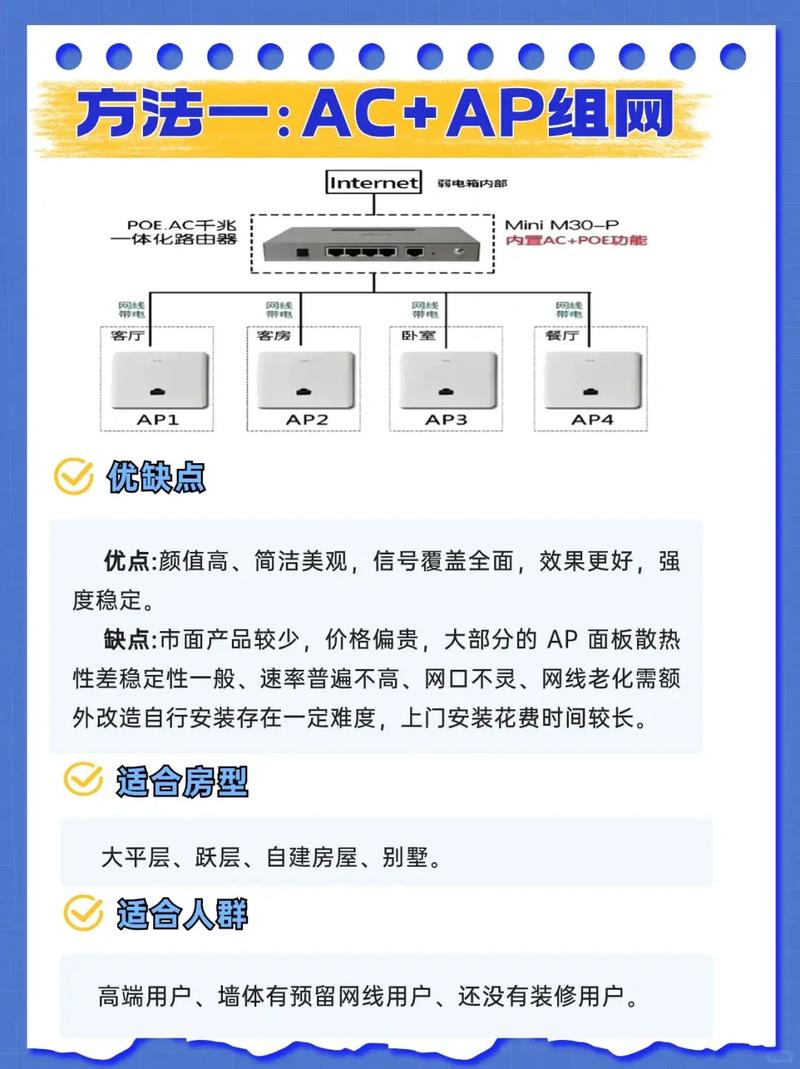
了解宽带服务类型
在连接宽带网络之前,首先需要了解自己的宽带服务类型,常见的宽带服务类型包括ADSL、光纤、有线电视(Cable)等,每种类型的宽带都有其特定的设备和技术要求,因此了解这些信息有助于您更好地准备连接工作。
准备必要的设备
连接宽带网络通常需要以下设备:
1、宽带调制解调器(Modem):用于将宽带信号转换为计算机可以理解的数字信号。
2、无线路由器(可选):如果您希望通过无线方式连接多个设备,无线路由器是必需的。
3、网线(以太网电缆):用于连接调制解调器和计算机或无线路由器。
4、电源适配器:为调制解调器和无线路由器供电。

连接宽带网络的步骤
1. 安装宽带调制解调器
将宽带调制解调器的一端连接到电话线(对于ADSL)或光纤接口(对于光纤宽带)。
另一端连接到电源插座,并打开电源开关。
等待调制解调器的指示灯显示已连接状态。
2. 连接无线路由器(如果使用)
使用网线将调制解调器的LAN口与无线路由器的WAN口相连。
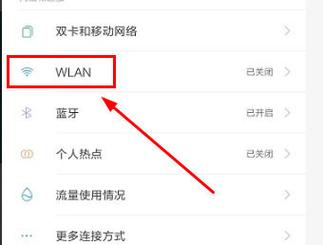
接通无线路由器的电源,并等待指示灯显示正常工作状态。
3. 配置无线路由器(如果使用)
使用电脑或智能手机通过无线网络连接到无线路由器。
访问无线路由器的管理界面(通常是192.168.1.1或192.168.0.1),并登录管理员账户。
根据路由器的说明书设置无线网络的名称(SSID)和密码。
4. 连接电脑或其他设备
使用网线将电脑直接连接到调制解调器或无线路由器的LAN口。
如果使用无线网络,确保电脑或其他设备的无线功能已开启,并在可用网络列表中找到您设置的无线网络名称。
输入之前设置的无线网络密码,完成连接。
测试网络连接
连接完成后,打开浏览器尝试访问任意网站,检查网络是否畅通,如果无法访问互联网,请检查以下可能的问题:
确保所有设备的电源都已打开,并且指示灯显示正常。
检查网线是否牢固连接,没有松动。
如果使用无线路由器,尝试重启路由器和调制解调器。
确认您的宽带服务提供商没有进行维护或中断服务。
常见问题及解答(FAQs)
Q1: 为什么我的电脑无法连接到无线网络?
A1: 首先检查电脑的无线功能是否已开启,并且位于可用网络列表中,确认输入的无线网络密码是否正确,如果问题依旧存在,可以尝试重启电脑和无线路由器,或者检查路由器的设置是否有误。
Q2: 连接宽带网络后,网速很慢怎么办?
A2: 网速慢可能由多种原因造成,包括但不限于信号干扰、路由器位置不佳、多个设备同时占用大量带宽等,您可以尝试将路由器放置在更开阔的位置,减少障碍物的阻挡;关闭不必要的后台应用程序和服务;或者考虑升级宽带套餐以获得更高的网速,如果以上方法都不能解决问题,建议联系宽带服务提供商寻求专业帮助。
以上就是关于“如何连自家宽带网络?”的问题,朋友们可以点击主页了解更多内容,希望可以够帮助大家!










